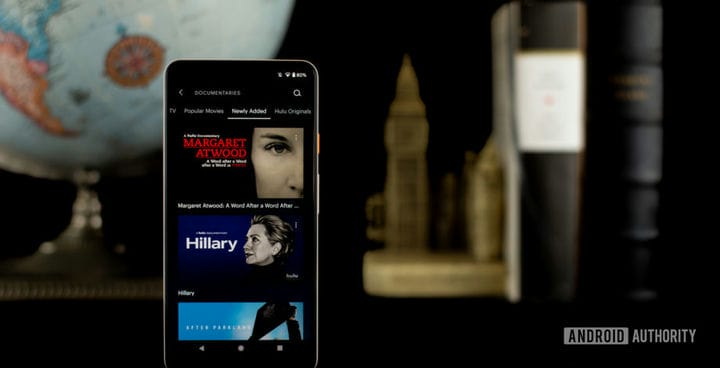Как включить субтитры и язык Hulu?
Благодаря большому каталогу телепередач и фильмов, а также прямому эфиру, в Hulu есть, что понравиться. Более того, вы можете включить или изменить субтитры Hulu и изменить язык контента, который вам нравится смотреть. Вот наше пошаговое руководство о том, как изменить субтитры и язык в Hulu.
Если у вас еще нет Hulu, их библиотека великолепна, и каждый получит бесплатную пробную версию на 30 дней. Нажмите на ссылку ниже, чтобы воспользоваться этим бесплатным временем просмотра!
Получите 30-дневную пробную версию от Hulu
Примечание редактора: не каждый эпизод и фильм поддерживают многоязычные субтитры и несколько языков.
Как изменить субтитры и язык Hulu в приложении для Android?
- Откройте приложение Hulu.
- Выберите эпизод или фильм для просмотра.
- Коснитесь области содержимого, чтобы открыть элементы управления воспроизведением.
- Нажмите значок шестерни в правом верхнем углу.
- Выберите любой параметр в разделе «Субтитры и подписи» и «Язык субтитров» для субтитров.
- Также могут быть варианты для нескольких языков. Кроме того, некоторые шоу могут иметь отдельную страницу для каждого языка.
Также: Здесь представлены лучшие оригиналы и эксклюзивы Hulu
Как изменить субтитры и язык Hulu в приложении для iOS?
- Откройте приложение Hulu.
- Выберите эпизод или фильм для просмотра.
- Коснитесь области содержимого, чтобы открыть элементы управления воспроизведением.
- Нажмите значок шестерни в правом верхнем углу.
- Выберите любой вариант в разделе «Аудио и субтитры».
Подробнее: все, что вам нужно знать о совместном использовании аккаунта Hulu и многое другое
Как изменить субтитры и язык Hulu в настольном браузере?
- Перейдите на сайт Hulu.
- Выберите эпизод или фильм для просмотра.
- Наведите курсор на область воспроизведения, чтобы вызвать элементы управления воспроизведением.
- Щелкните левой кнопкой мыши на шестерне слева внизу.
- Нажмите Субтитры и Аудио для настройки субтитров и языка.
- Выберите ваш язык и субтитры, как вы хотите.
Вот еще контент Hulu для вас, чтобы проверить!
Источник записи: https://www.androidauthority.com